Demo
先决条件
- 一个已注册好的阿里云盘账号
- 具备一定的编程基础以及网络调试技巧
配置 AList Client
创建影视资源目录
访问 阿里云网页版,在云盘上创建一个 影视资源目录。这是一个用于统一存放影视资源的文件夹。您可以将您想要映射到本地磁盘的资源集中保存到这个文件夹中。
复制影视资源目录的
Path,即网址中/folder/之后的内容

2.1 URI of the cloud storage
授权访问
Method1:Get Aliyundrive Refresh Token,点击【Go to login】利用先前步骤的缓存直接完成 OAuth2.0 授权。如果这个链接失效,你可以从 AList 官方文档进入这个授权页。
Method2:访问 AList 文档,选择【存储—阿里云盘Open】,在页面中找到刷新令牌的链接,然后点击【刷新令牌】的链接,即,Mehtod1 中提到的页面。
授权完毕后,记下页面上的刷新令牌 refresh_token,后续步骤会用到。
添加阿里云盘存储单元
下载对应系统的 AList Client 最新版客户端(以 Windows 11 为例)
解压文件,进入目录,在「
alist.exe所在目录」启动 Terminal 输入alist.exe admin初始化项目并获取管理员账号在命令行中输入
alist.exe server启动后端服务在浏览器中访问 http://127.0.0.1:5244 进入 AList 控制台
由 AList 控制台进入【管理 → 存储】页面
/@manage/storages/add添加存储节点【阿里云盘Open】,配置示例如下,未提及到的配置项保持默认。
| 配置项 | 内容 |
|---|---|
| 驱动 | 阿里云盘 Open |
| 挂载路径 | / |
| 根文件夹ID | (上文提到的)Path |
| 刷新令牌 | (上文提到的)refresh_token |
| OAuth令牌链接 | https://api-cf.nn.ci/alist/ali_open/token |
配置 WebDAV Client
下载 RaiDrive,创建 NAS WebDAV 节点,参照下图配置。如果您按照以上步骤配置 AList,仅需要改动账户密码并关闭TLS,也即使用 HTTP 架构访问 localhost 服务。
此外,日后因各种原因刷新管理员密码后,请及时更新 WebDAV 的配置项,否则会遇到 401 的错误。
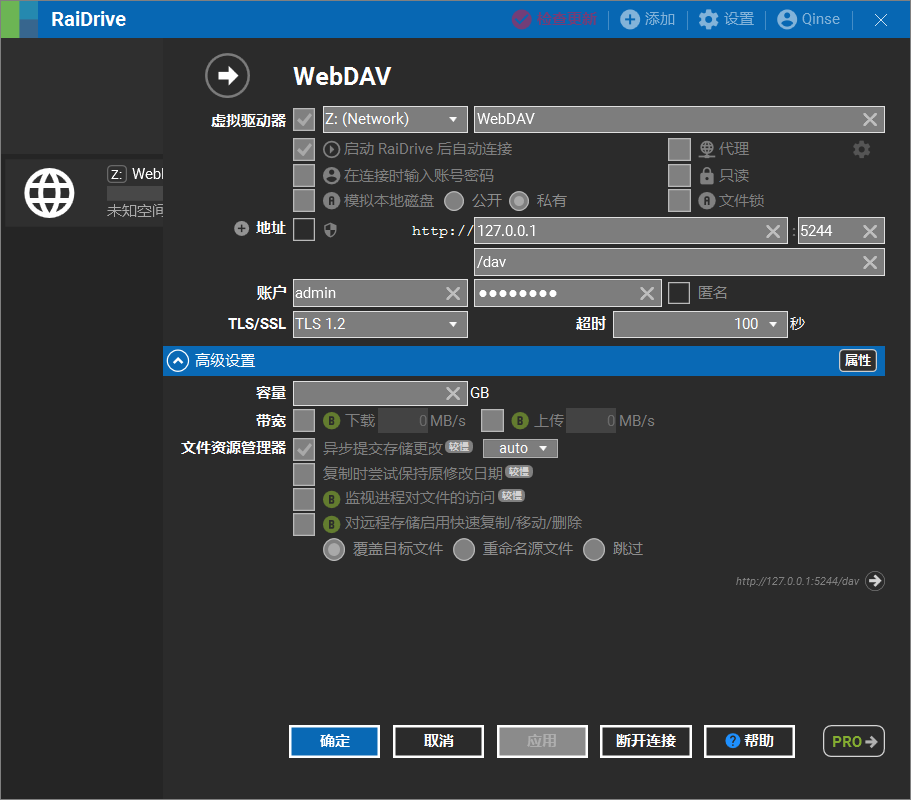
3.1 Sample of RaiDrive WebDav Config
安装本地播放器
推荐使用的本地播放器,Global Potplayer
阿里云盘影视资源汇总
常用的阿里云盘影视资源站点,将其他人分享的影视资源保存到你的「影视资源目录」。
自动化
AList 的开源客户端只有命令行交互接口,每次要用到它还得找文件夹启动比较麻烦,如果你忘了它放哪了那就更麻烦了。
所以,懒人如我,一步到位写了个 Python 脚本 ,它可在 Windows 设备上快速启动 AList + WebDAV 环境。这个脚本搭配 uTools QuickCommand 使用有奇效,大概就是演示视频中啪啪啪一顿自动化控制很多软件的样子。
😎 啊什么你还没用过 uTools ?那赶紧玩起来啊!这绝对是一个超给力的生产力工具,是一个通往新世界的大门。
